X
Nuestro equipo de editores e investigadores capacitados han sido autores de este artículo y lo han validado por su precisión y amplitud.
wikiHow's Content Management Team revisa cuidadosamente el trabajo de nuestro personal editorial para asegurar que cada artículo cumpla con nuestros altos estándares de calidad.
Este artículo ha sido visto 148 956 veces.
Este artículo de wikiHow te enseñará cómo exportar una presentación de Microsoft PowerPoint en un documento PDF o convertir usando la aplicación Presentaciones de Google.
Pasos
Método 1
Método 1 de 2:Usar PowerPoint
Método 1
-
1Abre la presentación PowerPoint. Haz clic en el icono de PowerPoint el cual es un icono de color naranja con blanco y una "P" encima, después haz clic en "Archivo" en la barra de menús y por último haz clic en "Abrir".
-
2Haz clic en Archivo en la barra de menú en la parte superior de la pantalla.
-
3Haz clic en Exportar… en el menú desplegable.
- En Windows, haz clic en Crear documento PDF/XPS, después haz clic en Crear PDF/XPS.
- En Mac, haz clic en el menú desplegable de "Formato de archivo" en la parte inferior de la ventana de diálogo y después haz clic en PDF.
-
4Escribe un nombre de archivo.
-
5Haz clic en Publicar (Windows) o Exportar (Mac). La presentación de PowerPoint se guardará como un documento PDF en la ubicación que selecciones.Anuncio
Método 2
Método 2 de 2:Usar Presentaciones de Google
Método 2
-
1Entra en http://slides.google.com. Utiliza el enlace o escribe la URL en el navegador.
- Si no inicias sesión automáticamente, inicia sesión o crea una cuenta gratuita de Google.
-
2
-
3Haz clic en Archivo en la esquina superior izquierda de la ventana.
-
4Haz clic en Abrir….
-
5Haz clic en la pestaña de Subir en la parte superior central de la ventana.
-
6Haz clic en Seleccionar un archivo desde la computadora en el centro de la ventana.
-
7Selecciona la presentación PowerPoint que quieres convertir.
-
8Haz clic en Archivo en la parte superior izquierda de la ventana.
-
9Haz clic en Descargar como.
-
10Haz clic en Documento PDF .
-
11Ponle un nombre al documento y haz clic en Guardar. La presentación de PowerPoint se guardará como documento PDF.Anuncio
Acerca de este wikiHow
Anuncio




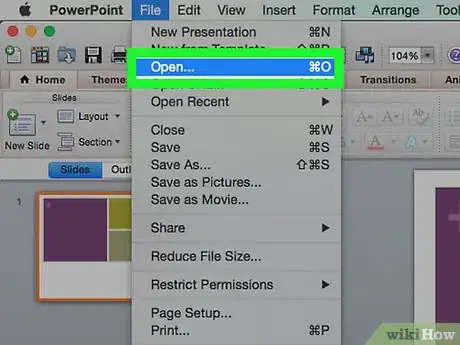
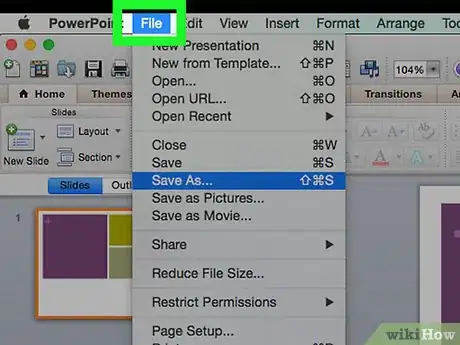
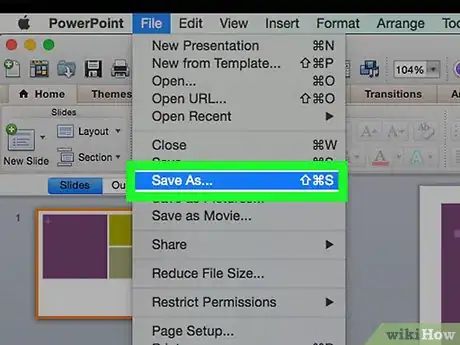
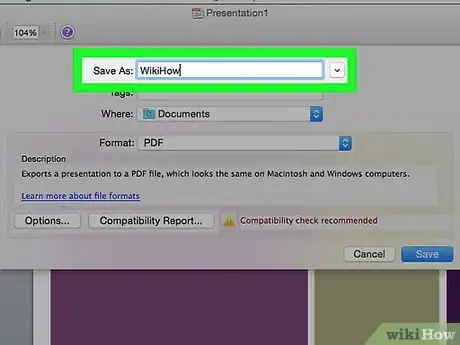
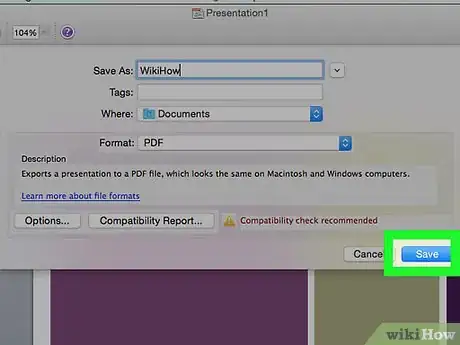
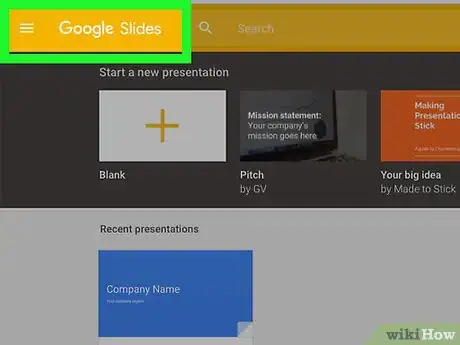
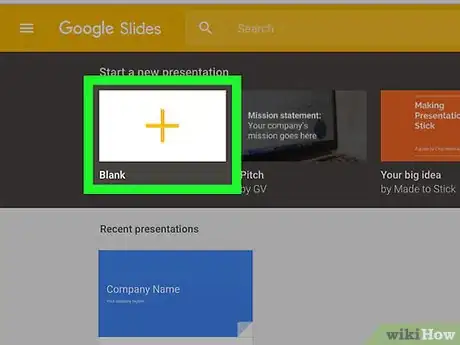

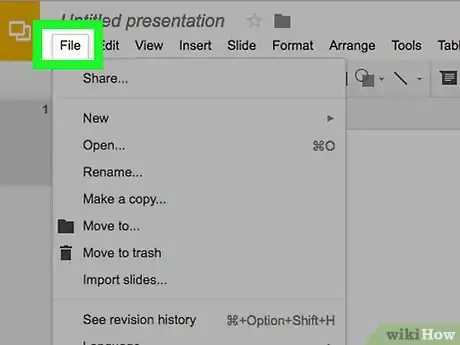
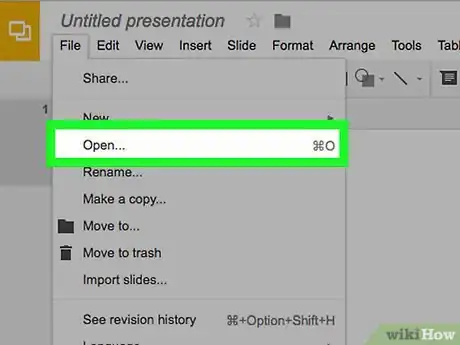
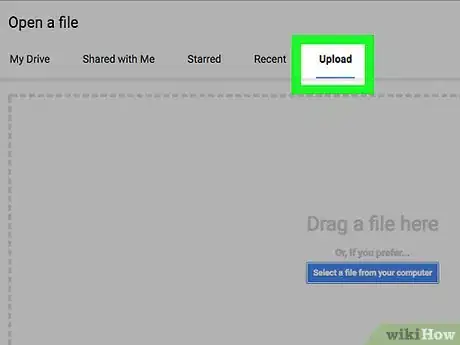
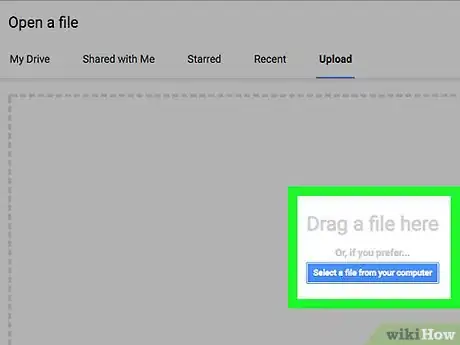
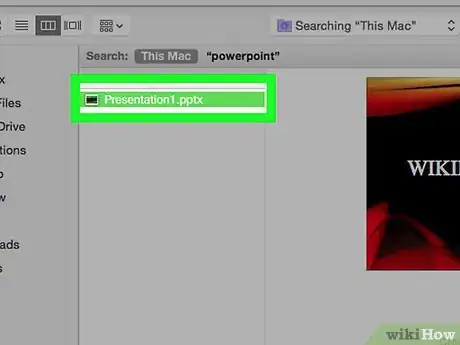
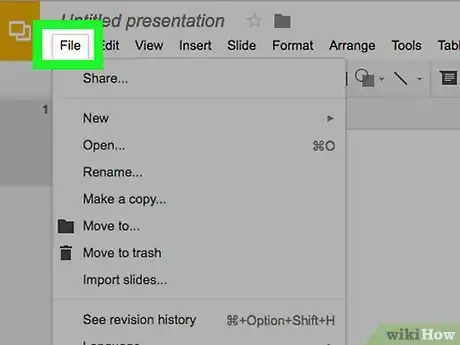
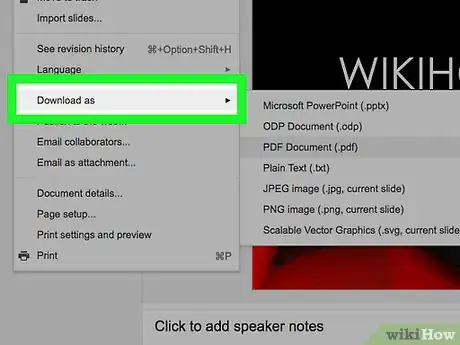
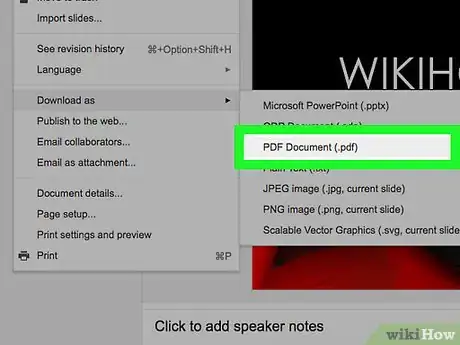
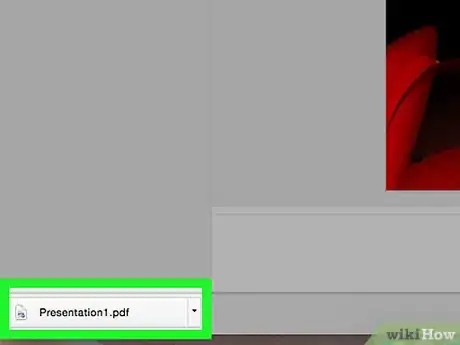



















wikiHow's Content Management Team revisa cuidadosamente el trabajo de nuestro personal editorial para asegurar que cada artículo cumpla con nuestros altos estándares de calidad. Este artículo ha sido visto 148 956 veces.